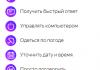IPTV je aplikácia na sledovanie televíznych relácií, filmov a seriálov v systéme Android. Môžete sledovať IP televíziu od svojho poskytovateľa internetu alebo použiť dostupné sieťové zdroje stiahnutím dodatočného zoznamu dostupných TV kanálov.
Príležitosti
IPTV má nasledujúce funkcie:
- jednoduché rozhranie s minimom nastavení;
- podpora zoznamov skladieb vo formáte xspf a m3u;
- zobrazenie kanálov ako dlaždice, zoznamu alebo mriežky.
Samotný prehrávač neobsahuje žiadne kanály a je nástrojom na ich prezeranie. Ak ho chcete použiť, musíte nájsť zoznamy skladieb vo formáte xspf alebo m3u. Môžete ich získať nasledujúcimi spôsobmi:
- Získajte od poskytovateľa IPTV, ktorého používate.
- Nájdite na internete overené špecializované zdroje.
- Ak máte na svojom počítači jeden z IP prehrávačov, zoznam kanálov môžete prevziať odtiaľ.
Začíname s prehrávačom
Na zobrazenie videa potrebujete dobrý prehrávač. Zvyčajne je už v telefóne, ale pre správne prehrávanie obsahu sa odporúča nainštalovať - funguje stabilne a bez porúch.
Rozhranie je minimalistické - v hornej lište je ponuka nastavení, vyhľadávacia lišta a výber spôsobu zobrazenia kanálov. V závislosti od nainštalovaného zoznamu skladieb možno televízne kanály rozdeliť do tematických skupín:
- novinky;
- kino;
- detské;
- šport;
- hudba;
- vzdelanie a iné.
Ak chcete zobraziť kanál, kliknite na jeho názov. Používatelia často čelia takému problému, ako je neschopnosť zobraziť video. Je to spôsobené tým, že zoznamy skladieb „žijú“ krátko, niekedy nie viac ako mesiac. V takom prípade musíte aktualizovať súbory alebo nájsť nové adresy URL. Môžete nainštalovať ľubovoľný počet zoznamov skladieb - nezasahujú do správneho fungovania prehrávača.
Ak chcete rýchlo spustiť svoj obľúbený obsah, môžete nastaviť úvodnú stránku tak, aby zobrazovala vaše obľúbené kanály. S IPTV pre Android môžete sledovať televízne programy na svojom smartfóne alebo tablete a získať viac informácií o filmoch a televíznych reláciách.
IPTV je už pomerne populárna služba a veľa ľudí ju používa na počítači, televízore, prehrávači médií atď. Chcem vám povedať, ako spustiť túto službu na vašom smartfóne alebo tablete s operačným systémom Android.
Aplikácie na sledovanie IPTV v systéme Android
Momentálne poznám 2 takéto aplikácie:- IP-TV od QSmart play.google.com/store/apps/details?id=ua.com.apec.qsmart.iptv
- IPTV od spoločnosti Safronov play.google.com/store/apps/details?id=ru.iptvremote.android.iptv
Zoznamy skladieb IPTV
Jednou z najčastejších otázok je, kde získať zoznamy skladieb.- Najsprávnejšou možnosťou je zoznam skladieb vášho poskytovateľa. Po prvé, nie všetci poskytovatelia poskytujú službu IPTV. A po druhé, takýto zoznam skladieb bude fungovať iba v lokálnej sieti poskytovateľa.
- Druhou možnosťou sú platené služby poskytovateľov tretích strán. Ale keďže som to nikdy neskúšal, nemôžem nič povedať a dať odkazy.
- Bezplatné verejné zoznamy skladieb. Spravidla nežijú dlho a kvalita zanecháva veľa želaní. Na špecializovanom fóre sú súvisiace témy:
w3bsit3-dns.com/forum/index.php?showtopic=329398
w3bsit3-dns.com/forum/index.php?showtopic=394145
Multicast a Unicast
Odkazy v zoznamoch skladieb môžu byť unicast a multicast. Unicasty začínajú http:// a vo všeobecnosti fungujú na všetkých zariadeniach. Odkazy multicast začínajú udp://@ a sú často problematické.Dôvody, prečo Multicast nefunguje:
- Zariadenie so systémom Android nepodporuje funkciu Multicast
- Prehrávač nepodporuje streamy udp
- Smerovač prenáša multicast pakety
Ktorého hráča si vybrať
Aplikácia pre android je len „prehliadačom“ zoznamu skladieb. Za prehrávanie videa je zodpovedný externý prehrávač videa. Ktorý prehrávač je pre váš zoznam skladieb najlepší, musíte vyskúšať. Na jednom prehrávači sa môže obraz spomaliť a drobiť, na druhom hrať perfektne. Osobne som si vybral prehrávač MX play.google.com/store/apps/details?id=com.mxtech.videoplayer.adZáver
Televízor v telefóne často pomáha, keď niečo robíte v kuchyni a chcete si v televízii pozrieť program alebo film. Jeho používanie však nie je obzvlášť pohodlné z nasledujúcich dôvodov:- Kanál sa spúšťa na dlhú dobu
- Pri sledovaní kanála nie je možné prepnúť na nasledujúci kanál. Je potrebné vrátiť sa do zoznamu kanálov a reštartovať nový. Dúfam, že vývojári IP-TV tento problém v blízkej budúcnosti vyriešia.
V poslednej dobe sa veľa používateľov zaujíma o to, ako sledovať IPTV na zariadeniach so systémom Android. IPTV alebo televízia s internetovým protokolom, ako by ste mohli hádať, je jedným z televíznych štandardov a možno ho nazvať najnovším a najrelevantnejším. Umožňuje vám nielen vychutnať si obrovské množstvo obľúbených programov, ale poskytuje aj ďalšie funkcie, ako napríklad možnosť prezerania informácií o filme.
IPTV je navyše dostupná nielen na bežných televízoroch, ale aj na osobných počítačoch, set-top boxoch a iných zariadeniach s Androidom. Vzniká rozumná otázka: ako sledovať programy týmto spôsobom? Dnes vám povieme o všetkých funkciách IPTV.
Čo IPTV?
V prvom rade stojí za to pochopiť, o aký druh technológie ide. IPTV alebo, ako už bolo uvedené, televízia s internetovým protokolom (televízia s internetovým protokolom, IP-TV, IP-televízia) je štandard (technológia) pre digitálnu televíziu v dátových sieťach cez IP. K dnešnému dňu je IPTV jedným z najnovších televíznych štandardov poskytovaných operátormi digitálnej káblovej televízie.
Nezamieňajte si IPTV s internetovou televíziou. V druhom prípade máme do činenia so streamovaným videom, ktoré je prenášané priamo od poskytovateľa vysielateľa, bez akýchkoľvek sprostredkovateľov, ako je to v prípade IPTV.
Architektúra IPTV je pomerne zložitá, na zabezpečenie prevádzky zahŕňa celý súbor systémov, ktoré riadia, spracúvajú, chránia a monitorujú prenášaný obsah.
Na sledovanie IPTV potrebujete vhodné klientske vybavenie. Môže to byť osobný počítač, ktorého systémové vlastnosti spĺňajú požiadavky, špeciálne set-top boxy a inteligentné televízory, ako aj rôzne zariadenia s operačným systémom Android (smartfóny, tablety). Okrem toho na sledovanie IPTV potrebujete softvér. Môže byť zastúpený špecializovanými aplikáciami alebo bežným internetovým prehliadačom dostupným v zariadení.
Obsah je možné dodať do zariadenia klienta dvoma spôsobmi:
- pomocou IP siete spravovanej telekomunikačným operátorom. V tomto prípade sa používa technológia multicast alebo unicast
- cez OTT, v ktorom klient nie je viazaný na konkrétneho telekomunikačného operátora
IPTV má veľa výhod, z ktorých hlavné možno nazvať interaktivitou. Tento televízny štandard okrem iného poskytuje obrovské množstvo doplnkových služieb, ktoré môžu spríjemniť sledovanie programov. Napríklad sledovaním IP-televízie môžete zistiť, o čom je program, pozastaviť ho, pretočiť späť na správny okamih.
IPTV je mnohonásobne lepšia ako analógová televízia, kde môže divák prijímať signál s rušením a možnosti sú vážne obmedzené, rovnako ako počet dostupných kanálov.
Ako sledovať IPTV v systéme Android?
Takže sme prišli na vlastnosti IP-televízie. Teraz sa budeme priamo zaoberať tým, ako môžeme sledovať IPTV na zariadeniach so „zeleným robotom“, či už ide o smartfón, tablet alebo TV Box. Existujú dva možné spôsoby, ako organizovať IP televíziu:
- využívať služby poskytovateľa;
- bez pripojenia k poskytovateľovi služieb.
Keďže metódy sú dosť odlišné, zvážime ich oddelene.
IPTV od poskytovateľa
Kto je poskytovateľ? Poskytovateľ je organizácia, ktorá poskytuje rôzne služby. V našom prípade hovoríme o poskytovateľovi internetu, ktorý podľa toho poskytuje klientovi prístup k World Wide Web. Spravidla je organizácia za príplatok pripravená poskytnúť používateľovi balíky doplnkových služieb, medzi ktoré patrí aj vinník nášho dnešného článku - IPTV. Čo potrebujete na sledovanie IP TV od poskytovateľa:
- po prvé, pripojenie zariadení k sieti poskytovateľa, ktorý službu poskytuje. Inými slovami, do Wi-Fi smerovača, ktorý distribuuje internet.
- po druhé, musíte do zariadenia nainštalovať prehrávač videa. Môžete si ho stiahnuť z trhu Play úplne zadarmo. Neexistujú žiadne konkrétne preferencie pre konkrétnu aplikáciu, takže si môžete vybrať, ktorá sa vám najviac páči, ale v niektorých prípadoch je potrebný program MX Player.
- po tretie, potrebujete aplikáciu na pridanie zoznamu skladieb m3u s kanálmi IPTV. Sťahujeme si ho aj z Play Marketu. Je ich veľa, vyberte si prvý zo zoznamu. Viac o aplikáciách si povieme nižšie.
- a čo je najdôležitejšie - odkaz alebo súbor od poskytovateľa, ktorý vám umožňuje sťahovať dostupné kanály IPTV. Získajte to od svojho ISP podľa toho. Spravidla ihneď po zakúpení balíka IPTV dostanete adresu URL, ktorá sa vám v budúcnosti bude hodiť.
Ak sú splnené všetky podmienky, môžeme pristúpiť k získaniu zoznamu kanálov. Pre to:
- prejdite do aplikácie IPTV, ktorú ste si stiahli skôr, zo svojho zariadenia so systémom Android;
- hľadáme "Pridať zoznam skladieb", zvyčajne sa v strede obrazovky objaví nápis (môžete použiť aj ikonu plus, ktorá sa zvyčajne nachádza v pravom hornom rohu aplikácie);
- zobrazí sa rozbaľovací zoznam s možnosťami na výber: "Pridať URL" alebo "Vybrať súbor";
- ak ste dostali adresu od poskytovateľa, skopírujte ju alebo ju zadajte ručne do riadku, ktorý sa zobrazí;
- ak poskytovateľ poskytol zoznam skladieb v súbore, musíte k nemu zadať cestu (v súlade s tým musí byť na zariadení);
- potvrďte zadanie adresy alebo výber súboru stlačením tlačidla "OK";
- vidíme okno s kanálmi dostupnými na prezeranie;
- ak je nainštalovaný prehrávač videa, po výbere kanálu sa začnú prehrávať programy (ak prehrávač nie je na zariadení so systémom Android, systém ponúkne jeho inštaláciu z trhu Play).
To je všetko, teraz si môžete vychutnať digitálnu televíziu poskytovanú vaším poskytovateľom.
Ako zadarmo sledovať IPTV na zariadeniach s Androidom - stiahnite si zoznamy skladieb zadarmo?

Nie každý používateľ chce poskytovateľovi zaplatiť za možnosť sledovať televíziu. V tomto prípade môžete ísť inou cestou - používame zoznamy skladieb, ktoré obsahujú bezplatné televízne kanály.
Poskytovatelia, ktorí dobre zarábajú na službách IPTV, pravidelne uzatvárajú takéto medzery, aby prinútili používateľa platiť. A predsa, ktokoľvek hľadá, vždy nájde bezplatný zoznam skladieb s obľúbenými televíznymi kanálmi.
Takže v tomto prípade postupujeme približne rovnako ako v prípade IPTV od poskytovateľa. Stiahnite si aplikáciu na sťahovanie IPTV, nainštalujte prehrávač do zariadenia (odporúčame MX Player). Tentoraz si zoznam skladieb budeme musieť nájsť sami. Prirodzene nám v tom pomôže prehliadač a akýkoľvek vyhľadávač. Ideme dovnútra a do vyhľadávacieho riadku napíšeme príkaz ako „zoznam skladieb IPTV“. Systém sám chápe, že používateľ hľadá bezplatné ponuky, takže tie najobľúbenejšie budú úplne hore.
Zostáva len vybrať ten správny, stiahnuť súbor alebo skopírovať odkaz na zoznam skladieb. Otvorte si na svojom smartfóne, tablete alebo TV-Boxe aplikáciu IP-televízia, kde zadajte cestu k súboru alebo zadajte URL. Mimochodom, môžete vymyslieť názov pre svoj zoznam skladieb. Pozrite si dostupné kanály na sledovanie. Každý, môžete sledovať svoje obľúbené relácie.
Pár odkazov na zoznamy skladieb m3u:
- Stiahnite si bezplatný zoznam skladieb IPTV vo formáte m3u „ “
- Stiahnite si bezplatný zoznam skladieb IPTV vo formáte m3u „ “
Upozorňujeme, že niekedy niektoré kanály alebo dokonca zoznamy skladieb prestanú fungovať. Existuje len jedna cesta von - aktualizovať. Potom skúste použiť službu i-ptv.blogspot.com.
Chyby pri sledovaní IPTV na zariadeniach so systémom Android
S IP televíziou spravidla nie sú žiadne problémy. Používateľ vykoná každú položku popísanú vo vyššie uvedených pokynoch a to je všetko, môže sledovať televízne programy. Občas sa však vyskytnú chyby.
Nepodarilo sa načítať zoznam kanálov
Pomerne častý problém, ktorého vinníkom sú spravidla tí, ktorí robia zoznamy skladieb alebo nepozorní používatelia. Vo väčšine prípadov pomáha opätovné stiahnutie súboru zoznamu skladieb alebo hľadanie novej adresy URL. Pri sťahovaní dávajte pozor na príponu súboru. Playlisty pre IPTV majú príponu .m 3u . V opačnom prípade môže byť potrebné súbor rozbaliť pomocou vhodného softvéru. Môžete to urobiť na osobnom počítači, napríklad pomocou programu WinRAR, a na zariadení so systémom Android stiahnutím vhodného archivátora z trhu Play.
Toto video sa nedá prehrať
Ďalší problém, ktorý trápi majiteľov smerovačov, ktoré nepodporujú vysielanie Multicast v streame UPD. V takom prípade sa video nemusí prehrať vôbec alebo sa obraz počas procesu rozpadne. Existuje mnoho spôsobov, ako tento problém vyriešiť, vrátane blikania smerovača, ale to zjavne nie je vhodné pre mnohých používateľov, ktorí nemajú hlboké znalosti v oblasti počítačovej techniky. Našťastie existuje skutočne fungujúci, a hlavne jednoduchý spôsob. Všetko, čo potrebujeme, je program, ktorý pomôže previesť UDP stream na HTTP. Čo je teda potrebné urobiť:
- pripojíme osobný počítač k smerovaču, ktorý používajú zariadenia so systémom Android na prístup k sieti;
- stiahnite si program UdpProxy, ktorý je dostupný pre operačné systémy Windows a Linux;
- nainštalovať a spustiť program;
- objaví sa okno s rôznymi nastaveniami, zaujímajú nás položky „Rozhranie UDP multicast“ a „Rozhranie servera HTTP“, vedľa ktorých sú rozbaľovacie zoznamy;
- zoznamy musia obsahovať vašu IP adresu;
- ak chcete zistiť adresu IP, kliknite na dostupné siete (v pravom dolnom rohu pracovnej plochy vedľa ikony hlasitosti zvuku);
- zobrazia sa dostupné siete, vyberte tú, ku ktorej ste pripojení (v systéme Windows 10 sa otvorí okno, v ktorom sú uvedené siete, vyberte svoju vlastnú, nájdite riadok „adresa IPv 4“);
- práve túto adresu uvádzame v odsekoch „Rozhranie UDP-multicast“ a „Rozhranie HTTP-server“;
- Kliknite na tlačidlá "Uložiť" a "Spustiť".
S programom UdpProxy sme skončili. Teraz prejdime k Android zariadeniu, na ktorom plánujete sledovať IPTV a potrebné aplikácie sú už nainštalované. A čo potrebujeme, je program IPTV.
- otvorte nastavenia aplikácie IPTV;
- nájdite časť „Nastavenia servera proxy UDP“;
- do prvého riadku zadajte IP adresu zadanú v programe UdpProxy;
- v druhom riadku uveďte port, ktorý je špecifikovaný aj v programe UdpProxy;
- posledný je rozbaľovací zoznam "Typ proxy", vyberte UDP-to-HTTP proxy a Windows alebo Linux v závislosti od operačného systému nainštalovaného v počítači;
- Potvrďte zmeny kliknutím na tlačidlo "OK".
Nebude zbytočné reštartovať aplikáciu, po ktorej možno problém považovať za vyriešený.
Upozorňujeme, že na to, aby sa chyba neobjavila a video fungovalo normálne, budete musieť na osobnom počítači zakaždým spustiť protokol UDP-to-HTTP. Aby ste to nemuseli neustále robiť ručne, môžete to zmeniť na službu. Ak to chcete urobiť, v programe UdpProxy stačí kliknúť na tlačidlo „Inštalovať“.
Populárne aplikácie a prehrávače na sledovanie IPTV

Aby sme vám uľahčili rozhodovanie, ktorý program použiť na pridávanie zoznamov skladieb televíznych kanálov, rozhodli sme sa vybrať tie najsťahovanejšie a najobľúbenejšie.
Najprv by som chcel poznamenať program s nekomplikovaným názvom IPTV, ktorý zrejme vyvíja jedna osoba - Alexander Sofronov. Aplikácia IPTV získala dobré hodnotenia a pozitívnu spätnú väzbu od používateľov. K dispozícii v dvoch verziách: zadarmo a Pro - platené (79 rubľov). Pro nemá žiadne reklamy a pridal niekoľko užitočných funkcií, ako je automatické spustenie aplikácie po zapnutí zariadenia s Androidom, čo je veľmi pohodlné na set-top boxoch.
Po druhé, program od vývojára LazyCat Software sa osvedčil. Distribuované bezplatne, získalo všetky potrebné funkcie pre pohodlné sledovanie IPTV. Vyznačuje sa jednoduchým rozhraním, históriou prehliadania a prítomnosťou televízneho programu.
Majiteľom TV boxov na Androide odporúčame aplikáciu na prezeranie IPTV Kodi, ktorá je mimochodom prítomná vo väčšine set-top boxov hneď po vybalení. Má skvelú funkčnosť, užívateľsky prívetivé rozhranie, ale nie všetky verzie podporujú ruský jazyk.
Sledujte obľúbené ruské a zahraničné kanály bez obmedzení.
Úvod:
Ak sa vám stále nepodarilo nájsť aplikáciu na sledovanie online TV, môže sa vám aplikácia páčiť. Obsahuje o niečo viac ako 120 kanálov, ktoré dokonale fungujú na absolútne akomkoľvek zariadení: od smartfónu alebo tabletu až po set-top box Android TV. Ďalším plusom je prítomnosť vstavaného prehrávača, ktorý si s úlohami poradí na výbornú (aj keď pre väčšinu to môže byť sklamanie). V každom prípade, po nainštalovaní aplikácie môžete okamžite začať prehliadať.
Funkčné:

Hlavná obrazovka je maximálne jednoduchá a primitívna. Obsahuje skratky pre kanály dostupné na prezeranie. Na moje veľké prekvapenie je rýchlosť spustenia kanála pomerne vysoká, aj keď to bude do značnej miery závisieť od internetu a jeho rýchlosti. Ak chcete začať prehliadať, kliknite na odkaz a počkajte, kým sa objaví malé vyskakovacie okno. Ak chcete spustiť sledovanie, kliknite na tlačidlo Prehrať na obrazovke a na zobrazenie videa na celej obrazovke kliknite na tlačidlo Rozbaliť na celú obrazovku v pravom dolnom rohu. Ak chcete zatvoriť kontextové okno, kliknite na krížik v pravom rohu. Kvalita streamu videa a zvuku je v poriadku, všetky kanály fungujú bez problémov (každý kanál testovaný v poradí na zariadení Nexus 7 2012 s Androidom 4.4.4).
Výsledky:

V aplikácii nie sú žiadne nastavenia, funguje stabilne a bez problémov. Zhrňme si to: skutočne ponúka 120 pracovných kanálov, ktoré je navyše možné sledovať aj bez inštalácie prehrávača tretej strany. Príjemné používanie!
Väčšina poskytovateľov internetových služieb zahŕňa do svojich tarifných plánov alebo ponúka za poplatok sledovanie streamovanej televízie alebo, ako sa častejšie nazýva, IPTV. Pokyny na nastavenie softvéru pre systém Windows sú zvyčajne dostupné na webovej lokalite poskytovateľa alebo v dokumentoch dodávaných so zmluvou o poskytovaní služieb. Ale ako nastaviť IPTV na Androide sa väčšinou nikde nespomína.
V súčasnosti existuje veľa aplikácií na sledovanie IPTV v systéme Android:
- IPTV (Alexander Sofronov);
- IPTV Qsmart;
- LENIVÝ IPTV;
- jednoduchá IPTV;
- IP-TV;
- IPTV EMAG.
Všetky tieto programy sú navrhnuté špeciálne na sledovanie streamovanej televízie. Je potrebné poznamenať, že sledovanie IPTV je možné aj na univerzálnych prehrávačoch pre Android (VLC, MX Player atď.), Ale pohodlie ich používania pre IPTV je nižšie ako vyššie uvedené programy.
Nastavenie IPTV + VLC
Všetky kroky nastavenia popísané nižšie sú demonštrované na príklade aplikácie IPTV od vývojára Alexandra Sofronova a prehrávača VLC pre Android, ale vyššie uvedené aplikácie majú podobnú funkčnosť a ak chcete na sledovanie streamovanej televízie použiť iného klienta, nie je ťažké to zistiť pomocou analógie. Ak sa vyskytnú problémy s prehrávaním videa, je užitočné prečítať si pokyny.
Nainštalujte aplikáciu IPTV:
Nainštalujte prehrávač VLC:
Spustite aplikáciu IPTV. Program ponúkne pridanie zoznamu skladieb s kanálmi. Playlist je textový súbor s príponou „.m3u“ alebo „.xspf“ obsahujúci zoznam adries streamov pre TV kanály. Zvyčajne naň poskytovateľ internetových služieb poskytuje odkaz. Playlisty možno ľahko nájsť na internete a stiahnuť. Po pridaní zoznamu skladieb program zobrazí všetky kanály, ktoré obsahuje.

Kliknite na požadovaný kanál a aplikácia IPTV spustí VLC prehrávač s vybraným kanálom.

Toto mohlo skončiť, nebyť jedného „ale“!
Mnohí poskytovatelia uprednostňujú vysielanie toku cez protokol multicast (odkazy ako udp://), pretože v porovnaní s unicast (zvyčajne protokol http://) vám umožňuje výrazne optimalizovať obsadenú šírku pásma kanála vysielaním toku pre každého, namiesto vytvárania samostatných relácií pre každého diváka.
Bohužiaľ, veľa zariadení so systémom Android nepodporuje UDP-multicast streamy, s výnimkou niekoľkých modelov, ktoré majú udpxy zabudované vo firmvéri.
Na prenos IPTV do zariadenia so systémom Android potrebujete transkódovací systém, ktorý neprenesie IPTV prostredníctvom multicastu, ale streamu cez HTTP.
Moderné smerovače s firmvérom založeným na Linuxe, ako sú DD-WRT a Open-WRT, už majú podobný systém, ale ak máte lacný smerovač bez podpory prekódovania, môžete si usporiadať svoj vlastný proxy pomocou počítača pripojeného k spoločnej sieti so zariadením Android. .
Pre operačné systémy Windows si musíte stiahnuť program UDP-to-HTTP Proxy.
Pre operačné systémy rodiny Linux sa server proxy UDP-to-HTTP nachádza na adrese .
Konfigurácia UDP-to-HTTP proxy (Windows)
Konfigurácia programu spočíva v zadaní IP adries UDP multicast rozhrania a HTTP servera. V prípade, že váš počítač a zariadenie Android sú v rovnakej sieti, ide o rovnakú adresu a rovná sa IP adrese vášho počítača. Rozbaľte zoznam "Multicast interface", mal by už obsahovať IP adresu počítača (poslednú v zozname).

Kliknite na tlačidlo "Štart".

Server beží, teraz poďme do nastavení na zariadení Android.
Nastavenie servera proxy UDP v systéme Android
Otvorte aplikáciu IPTV, kliknite na tlačidlo systémovej ponuky zariadenia a vyberte zo zoznamu možnosť „Nastavenia“.
Kliknite na možnosť „Nastavenia servera proxy UDP“.
Zadajte IP adresu počítača so serverom "UDP-to-HTTP Proxy", zadajte číslo portu, predvolená hodnota je 7781. Vyberte typ proxy servera "UDP-to-HTTP Proxy (Windows)" a kliknite na tlačidlo OK uložte nastavenia.

Všetky! Prehrávanie TV môžete otestovať online v systéme Android.